انتقال پورت برای Netgear WNDR3800 را فعال کنید

1 با نام کاربری و رمزعبور خود وارد Netgear WNDR3800 شوید
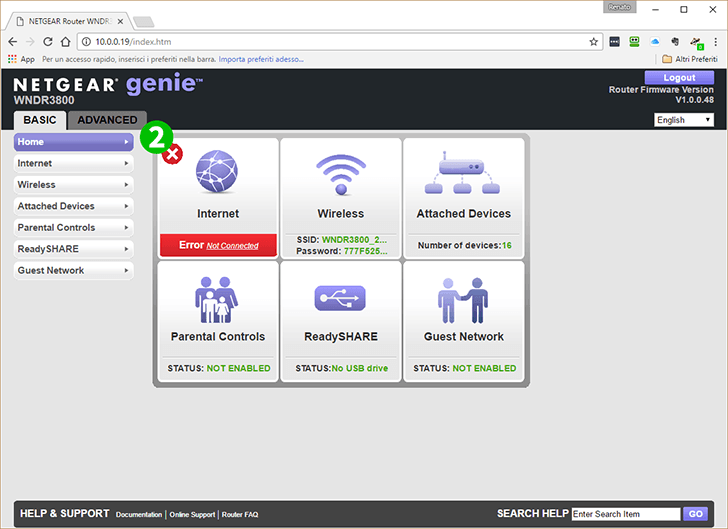
2 بر روی برگه "ADVANCED" کلیک کنید
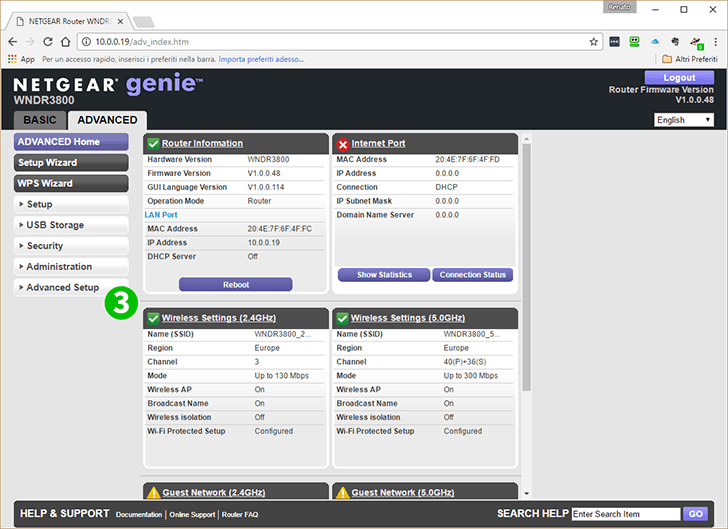
3 در منوی اصلی سمت چپ بر روی "Advanced Setup" کلیک کنید
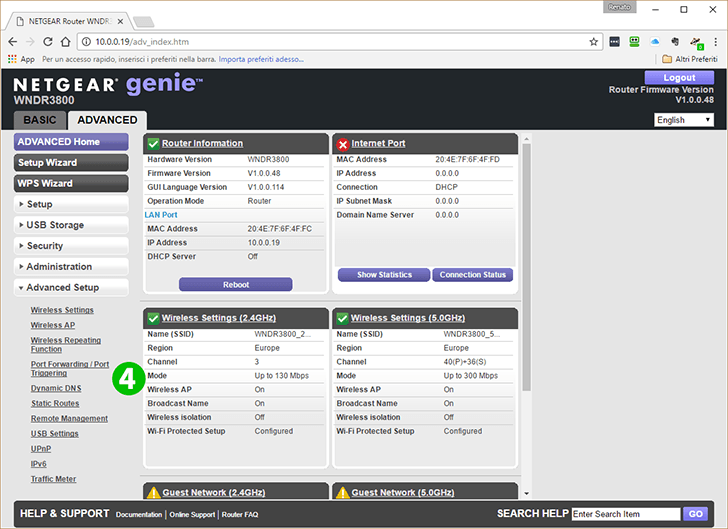
4 روی برگه با عنوان "Port Forwarding/Port Triggering" کلیک کنید
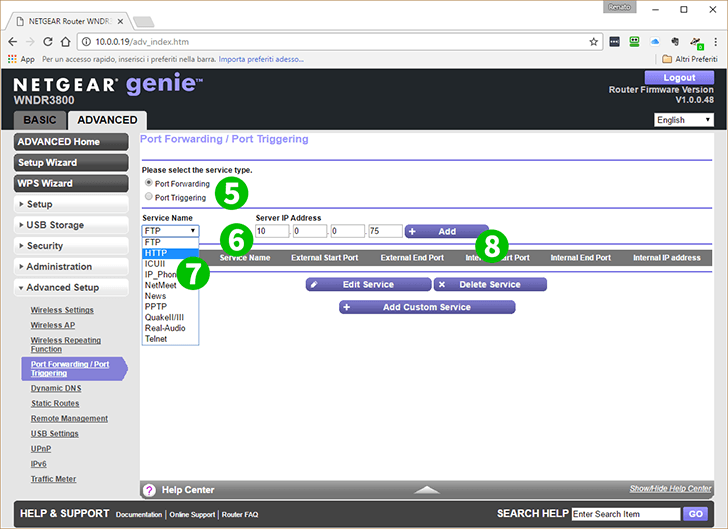
5 "Port Forwarding" را از لیست نوع خدمات انتخاب کنید
6 آدرس IP رایانه را انتخاب کنید cFos Personal Net در حال اجرا است
7 "HTTP" را از لیست خدمات نام انتخاب کنید
8 بر روی دکمه "+ Add" کلیک کنید
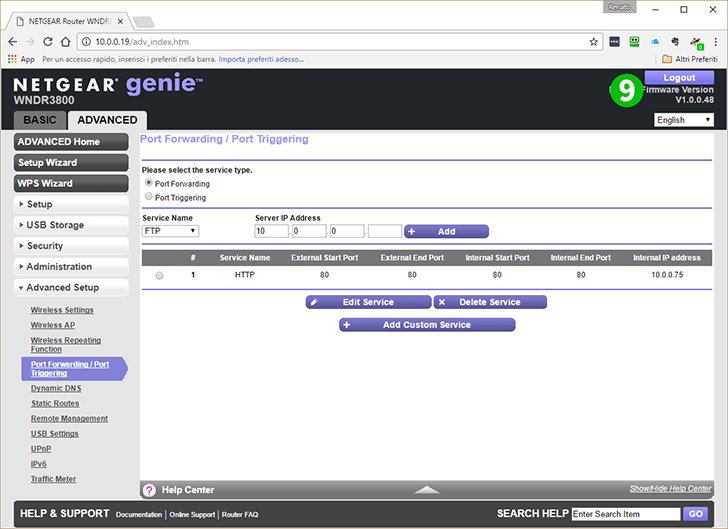
9 با کلیک روی "Logout" در بالای صفحه ، از روتر خود خارج شوید
حمل و نقل پورت اکنون برای رایانه شما پیکربندی شده است!
انتقال پورت برای Netgear WNDR3800 را فعال کنید
دستورالعملهای مربوط به فعال سازی Port Forwarding برای Netgear WNDR3800